Pataisykite „Puffin“ naršyklę, neprisijungiančią prie tinklo

Negalėjimas prisijungti prie tinklo yra viena iš dažniausiai pasitaikančių problemų. Išspręskite šią problemą „Puffin“ naršyklėje.
„Puffin“ yra labai įdomi žiniatinklio naršyklė, kuri remiasi debesų kompiuterija, kad pagerintų jūsų naršymo patirtį. Tai pagreitina naršymą, todėl „Puffin“ yra labai patraukli alternatyva žemų specifikacijų įrenginiams.
Tačiau net ir ši moderni naršyklė kartais gali neveikti taip, kaip numatyta. Negalėjimas prisijungti prie tinklo yra viena iš dažniausiai pasitaikančių problemų.
Įsitikinkite, kad jūsų įrenginys gali užmegzti tvirtą ryšį su „Puffin“ duomenų serveriais.
Galite uždaryti skirtukus, kurių nenaudojate, kad sumažintumėte pralaidumo naudojimą. Atjunkite kitus įrenginius nuo tinklo, kad „Puffin“ atlaisvintumėte daugiau pralaidumo.
Jei fone veikia kitos programos, uždarykite jas visas. Jei aktyviai jomis nenaudojate, tikrai nėra prasmės leisti pašalinėms programėlėms veikti fone.
Jei naudojate belaidį ryšį, pabandykite pakeisti „Wi-Fi“ kanalą. Taip pat galite atjungti modemą arba maršruto parinktuvą iš sieninio lizdo, kad išvalytumėte talpyklą ir atsikratytumėte laikinųjų failų, kurie gali sulėtinti arba blokuoti ryšį.
Puffin yra debesies pagrindu sukurta naršyklė. Kad jūsų įrenginiuose būtų rodomi tinklalapiai, „Puffin“ pirmiausia turi juos paleisti savo serveriuose.
Yra keturi Puffin IP adresai, kuriuos turite įtraukti į baltąjį sąrašą tarpinio serverio, ugniasienės ir antivirusinės programos nustatymuose. Priešingu atveju naršyklė neprisijungs prie serverių.
Taigi įsitikinkite, kad ryšys su šiais IP adresais yra leidžiamas:
Kai toliau naršote internete ir pereinate iš vieno tinklalapio į kitą, jūsų įrenginyje saugoma daug laikinų failų, kurie ilgainiui gali susikaupti iki kritinio lygio ir trukdyti jūsų naršyklės elgesiui.
Štai kodėl jums reikia reguliariai išvalyti Puffin talpyklą, neatsižvelgiant į jūsų naudojamą OS. Toliau pateiktas pavyzdys skirtas „Puffin“ „Android“ versijai, tačiau veiksmai, kuriuos reikia atlikti, yra panašūs visose operacinėse sistemose.
Norėdami išvalyti talpyklą, bakstelėkite meniu Nustatymai ir pasirinkite Išvalyti naršymo duomenis .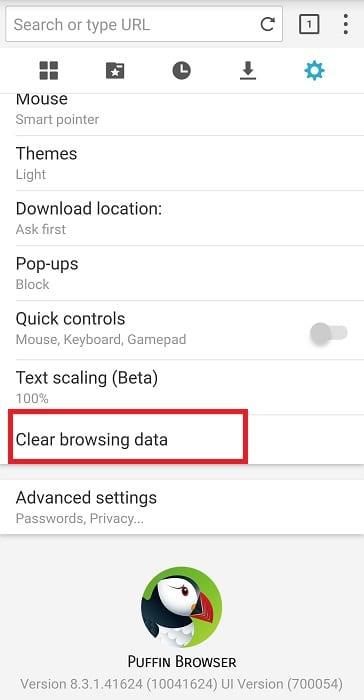
Pasirinkite norimų pašalinti duomenų tipą ir bakstelėkite mygtuką Išvalyti .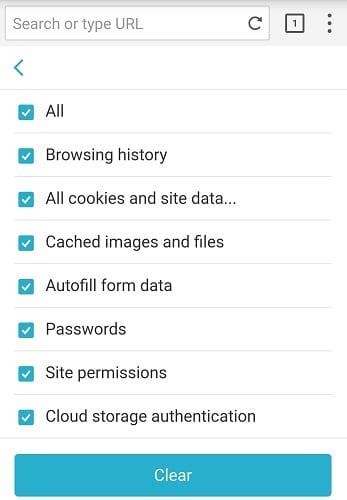
Atlikite tai, iš naujo paleiskite įrenginį ir patikrinkite, ar „Puffin“ tinklo ryšio problemos išnyko.
Jei „Puffing“ ir toliau jungiasi prie tinklo, gaukite naujausią versiją. Paleidus pasenusias naršyklės versijas, padidėja tikimybė patirti įvairių nesklandumų.
Taip pat būtinai atnaujinkite operacinę sistemą („Android“, „iOS“, „Windows“ arba „Android TV“).
Jei naršyklės atnaujinimas nepadėjo, pabandykite ją pašalinti ir įdiegti iš naujo.
Jei šis metodas taip pat nepadėjo, perjunkite į kitą naršyklę.
Negalėjimas prisijungti prie tinklo yra viena iš dažniausiai pasitaikančių problemų. Išspręskite šią problemą „Puffin“ naršyklėje.
Jei norite prisijungti prie įvairių vaizdo konferencijų platformų tiesiai iš „Puffing“ naršyklės, bet kamera neveikia, yra keletas sprendimų
Norite sužinoti, kaip perkelti failus iš „Windows“ į „iPhone“ arba „iPad“ įrenginius? Šis išsamus gidas padeda jums tai padaryti be vargo.
Konfigūruodami tamsų režimą Android, gausite akims malonesnę temą. Jei turite žiūrėti į telefoną tamsioje aplinkoje, greičiausiai jums reikia nuo jo nusukti akis, nes šviesus režimas vargina. Naudodami tamsų režimą „Opera“ naršyklėje Android sutaupysite energijos ir sužinosite, kaip sukonfigūruoti tamsų režimą.
Išvalykite adresų juostos URL istoriją „Firefox“ ir išlaikykite savo sesijas privačias, sekdami šiuos greitus ir paprastus veiksmus.
Pasidžiaukite savo „Zoom“ susitikimais su keliomis linksmomis filtrų galimybėmis. Pridėkite aureolę arba atrodite kaip vienaragis per savo „Zoom“ susitikimus su šiais juokingais filtrais.
Kai išgirsite žodį slapukai, galbūt pagalvosite apie šokoladinius sausainius. Bet yra ir tokių, kuriuos rasite naršyklėse, padedančių jums sklandžiai naršyti. Šiame straipsnyje sužinosite, kaip sukonfigūruoti slapukų nuostatas Opera naršyklėje Android.
Kaip įjungti skelbimų blokatorių jūsų Android įrenginyje ir maksimaliai išnaudoti invazinių skelbimų parinktį Kiwi naršyklėje.
Žinodami, kaip pakeisti „Facebook“ privatumo nustatymus telefone ar planšetėje, lengviau valdysite savo paskyrą.
Ieškoti tinkamos kortelės kišenėje ar piniginėje gali būti tikras iššūkis. Pastaraisiais metais daugelis įmonių kūrė ir pristatė bekontaktės mokėjimo sprendimus.
Daugelis naujienų straipsnių minimi „tamsusis internetas“, tačiau labai mažai tikrai kalba apie tai, kaip jį pasiekti. Tai daugiausia dėl to, kad daugelis svetainių ten talpina neteisėtą turinį.
Jei USB garsai kyla be jokios priežasties, yra keli metodai, kuriuos galite naudoti, kad atsikratytumėte šio fantominio atjungto įrenginio garso.









